办公软件教程
如何给excel设置密码?两种常用加密方法
因为有特殊情况的收我们的办公软件的Excel表格文件很重要,假如说公司内部的资料外人都不可以看或知道的,或者是我们自己写的文章甚至书籍。这些需要我们进行加密保护的表格文件,一旦没有进行加密措施流传出去,在工作中我们是承担不了这个负责的,在学习生活中我们是会造自己的资料泄露的!所以当我们在做一个表格文件的时候应该如何进行加密操作呢,江门办公软件office培训班小编这就来告诉你!
因为我们使用的Microsoft Excel的版本不一样,所以这里以江门office培训小编的版本(2010)来给大家进行讲解。
1、打开我们需要进行加密操作的表格文件,在功能区单击绿色的矩形块“文件”,你会看到绿色的矩形块“信息”
2、对应过去看到三个选项:保护工作簿——权限、检查问题——准备共享、管理版本——版本。点击“保护工作簿”
3、、在下拉菜单中选择“用密码进行加密”,在弹出的“加密文档”中输入密码,点击“确定”按钮。
4、最后我们在弹出的“确认密码”对话框中重新输入一次我们之前的密码(前后密码必须要相同),确定就ok了!
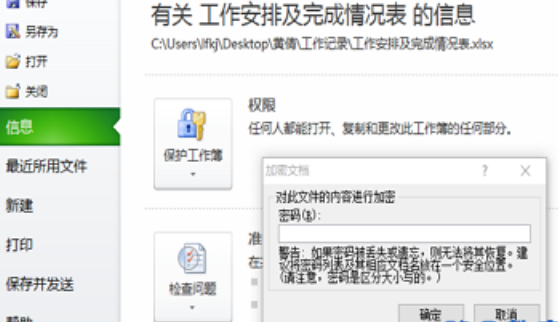
二、Excel设置密码的第二种方法!一样的简单,操作起来很方便,在两种方法中我们可以选择其中一种方法即可!只是第一种方法如果你想取消加密操作很简单,只要在你设置密码的那个对话框将你设置的密码删除之后留白即可!
1、打开我们需要加密的表格文件,同样的需要在功能区选择“文件”,选择“另存为”。
2、这时候会弹出一个设置的窗口,找到“工具”点击他旁边的小三角符号,在出现的下拉菜单中选择“常用选项”。
3、在弹出的“常用选项”的对话框中有共享文件的加密操作:打开权限密码、修改权限密码。输入密码点击确定就OK了
4、在设置密码的时候可以两个密码一样也可以不一样,能打开的人不能修改,能修改的人不能打开,具体操作看个人需要进行添加!
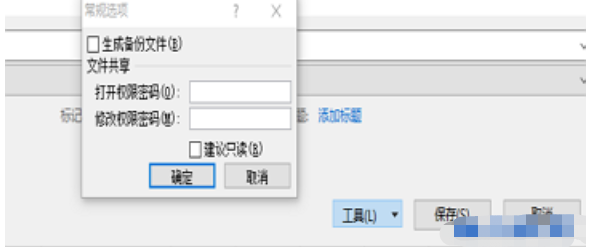
在线留言
专业知识
- 江门零基础入门让你轻松学会制表08-22
- office excel从身份···11-23
- 办公软件比VLookup强大1···09-11
- 江门哪儿有优质的办公软件电脑学···08-26
- 江门哪有办公软件培训学校可以?04-19
 791327447
791327447